Mon macBook pro 2010 ralentit après 10 min de manipulation
Résolu
Yebouaregis
Messages postés
4
Statut
Membre
-
_Ritchi_ Messages postés 22348 Date d'inscription Statut Contributeur Dernière intervention -
_Ritchi_ Messages postés 22348 Date d'inscription Statut Contributeur Dernière intervention -
Je fais un historique un peu long mais pour etre certaine que je vous donne le max d'elements.
Vendredi j'ai eu un message me disant que je n'avais plus assez d'espace sur mon disque de demarrage pour les appli, j'ai cherché pourquoi car j'avais encore environ 50 Go de libre (mac book pro d'octobre 250go de dd et 4 de ram) et qu' il était tout ralenti. En plus j'ai viré des trucs que je pouvais mettre ailleurs sur mon dd externe pour alleger au maximum, vidé mes cache et cookies, mais rien de technique pour moi (j'ai onyx mais j'ai tellement peur de faire des betises à la suite de ce que j'ai pu en lire que je ne l'utilise pas et fait seulement des trucs basiques "à la main").
Tout semblait refonctionner à merveille j'etais tres contente, surtout qu'avec mes diverses recherches j'ai découvert le moniteur d'activites et que je me suis dit que ce serait fort pratique à l'avenir pour controler quelle appli me mange quoi en memoire
Aujourd'hui il me semble que c'est + catastrophique...
Je n'avais aucune appli ouverte à part quicktime, je regardais une video deconnectée de tout (reseau wifi bluetooth, alim etc) quand la video a commencé a saccader et bloquer.
Là je regarde mon moniteur et je me retrouve avec 4go de memoire vive d'utilisée...
Je redemarre, ça semble ok, j'ouvre le moniteur d'activité qui me dit 1.10 go utilisé et 2.90 dispo... Je me dis ok, je commence à ouvrir le finder et là le vois le camembert de la memoire utilisée/ libre s'emballer et monter 4 go à nouveau
J'ai fait plusieurs reboot depuis mais c'est toujours la meme histoire
Au démarrage tout semble normal
Puis environ dans les 5 minutes d'un seul coup la mémoire utilisée monte jusqu'au maximum sans que je n'ai ouvert aucune application
Je suis assez paniquée car c mon outil de travail et que là je ne peux plus rien faire
Un virus pourrait faire cela ?
Est-ce le signe d'une memoire defaillante ?
Qu'est ce que je peux faire comme manip ?
J'ai fait des recherches sur le sujet mais n'ai rien trouvé, autant la phrase "disque de demarrage manque d'espace" m'apportait des resultats qui ont pu m'aider sur les moteurs autant là je ne sais pas avec quel mot clés chercher pour expliquer cette montée d'utilisation de memoire vive sans motif apparent...
Je vous remercie par avance de votre aide
Vendredi j'ai eu un message me disant que je n'avais plus assez d'espace sur mon disque de demarrage pour les appli, j'ai cherché pourquoi car j'avais encore environ 50 Go de libre (mac book pro d'octobre 250go de dd et 4 de ram) et qu' il était tout ralenti. En plus j'ai viré des trucs que je pouvais mettre ailleurs sur mon dd externe pour alleger au maximum, vidé mes cache et cookies, mais rien de technique pour moi (j'ai onyx mais j'ai tellement peur de faire des betises à la suite de ce que j'ai pu en lire que je ne l'utilise pas et fait seulement des trucs basiques "à la main").
Tout semblait refonctionner à merveille j'etais tres contente, surtout qu'avec mes diverses recherches j'ai découvert le moniteur d'activites et que je me suis dit que ce serait fort pratique à l'avenir pour controler quelle appli me mange quoi en memoire
Aujourd'hui il me semble que c'est + catastrophique...
Je n'avais aucune appli ouverte à part quicktime, je regardais une video deconnectée de tout (reseau wifi bluetooth, alim etc) quand la video a commencé a saccader et bloquer.
Là je regarde mon moniteur et je me retrouve avec 4go de memoire vive d'utilisée...
Je redemarre, ça semble ok, j'ouvre le moniteur d'activité qui me dit 1.10 go utilisé et 2.90 dispo... Je me dis ok, je commence à ouvrir le finder et là le vois le camembert de la memoire utilisée/ libre s'emballer et monter 4 go à nouveau
J'ai fait plusieurs reboot depuis mais c'est toujours la meme histoire
Au démarrage tout semble normal
Puis environ dans les 5 minutes d'un seul coup la mémoire utilisée monte jusqu'au maximum sans que je n'ai ouvert aucune application
Je suis assez paniquée car c mon outil de travail et que là je ne peux plus rien faire
Un virus pourrait faire cela ?
Est-ce le signe d'une memoire defaillante ?
Qu'est ce que je peux faire comme manip ?
J'ai fait des recherches sur le sujet mais n'ai rien trouvé, autant la phrase "disque de demarrage manque d'espace" m'apportait des resultats qui ont pu m'aider sur les moteurs autant là je ne sais pas avec quel mot clés chercher pour expliquer cette montée d'utilisation de memoire vive sans motif apparent...
Je vous remercie par avance de votre aide
A voir également:
- Mon macBook pro 2010 ralentit après 10 min de manipulation
- Clé windows 10 pro 64 bits gratuit - Guide
- Pc ralentit que faire - Guide
- Redmagic 10 pro test - Accueil - Téléphones
- Mon pc s'allume mais ne démarre pas windows 10 - Guide
- Restauration systeme windows 10 - Guide
2 réponses

Bonjour
Côté mémoire, tu n'as à priori pas de souci car la photo que tu as prise (une capture d'écran comme demandée aurait été plus lisible!!) indique que sur tes 4Go, seul 3,44 sont utilisées. Note que avoir 8Go dans ton Mac serait beaucoup mieux.
Côté Processeur:
On voit que "kernel_task" consomme beaucoup de temps processeur (116,7%).
L’opération "kernel_task" a pour but, entre autres, de gérer la température du CPU en rendant ce dernier moins disponible pour les opérations qui le sollicitent de manière intensive. Elle s’active donc en présence de phénomènes provoquant une surchauffe du CPU, même si tu n’as pas l’impression que ton Mac chauffe. Elle ne provoque pas cet état de surchauffe. Lorsque la température du CPU décroît, l’activité de kernel_task diminue automatiquement.
Du coup, quelle tâche fait chauffer ton CPU ?
Et bien je dirais la tache "https://www.youtube..." qui arrive en deuxième position. La CUP chauffant à cause des vidéo youtube que tu regardes, la tâche kernel_task s'active pour faire refroidir le CPU, le CPU ralentit ce qui fait saccader la vidéo que tu regardes.
Solution 1:
Si ton Mac est posé sur une couverture, ou si il est mal ventilé (poussières, obstructions etc.), il est évidemment nécessaire de jeter un œil, avant toutes choses, aux causes les plus évidentes d'une telle surchauffe.
Tu peux t'aider de ce tuto pour ouvrir le Mac et le nettoyer: https://fr.ifixit.com/Device/MacBook_Pro_13%22_Unibody_Mid_2010
Solution 2:
Redémarre ton Mac et appuie immédiatement sur la touche Maj et maintiens cet appui jusqu'à l'apparition de la fenêtre de connexion. Connecte toi à ton compte utilisateur puis choisis le menu "Pomme -> Redémarrer le Mac". Ce que tu viens de faire est un démarrage sans extension. Il répare aussi le système.
Maintenant que le Mac a redemarré de façon normale, connecte à ton compte et ouvre une fenêtre Terminal puis tape cette commande kextstat et appuie sur la touche Entrée ( ↩︎ ) pour lancer la commande. Tu vas avoir plein de lignes, chacune indiquant les extensions qui sont lancées.
Il y a celles qui sont normales et le nom commence par "com.apple.xxx" etc.
Il y a les autres, source possible de soucis. L'idée est donc de lister ces extensions, et savoir si elles sont vraiment désirées et de les supprimer si inutiles.
Solution 3:
voir cette discusion: https://forums.commentcamarche.net/forum/affich-27588638-probleme-ram-avec-kernel-task
Ritchi
Côté mémoire, tu n'as à priori pas de souci car la photo que tu as prise (une capture d'écran comme demandée aurait été plus lisible!!) indique que sur tes 4Go, seul 3,44 sont utilisées. Note que avoir 8Go dans ton Mac serait beaucoup mieux.
Côté Processeur:
On voit que "kernel_task" consomme beaucoup de temps processeur (116,7%).
L’opération "kernel_task" a pour but, entre autres, de gérer la température du CPU en rendant ce dernier moins disponible pour les opérations qui le sollicitent de manière intensive. Elle s’active donc en présence de phénomènes provoquant une surchauffe du CPU, même si tu n’as pas l’impression que ton Mac chauffe. Elle ne provoque pas cet état de surchauffe. Lorsque la température du CPU décroît, l’activité de kernel_task diminue automatiquement.
Du coup, quelle tâche fait chauffer ton CPU ?
Et bien je dirais la tache "https://www.youtube..." qui arrive en deuxième position. La CUP chauffant à cause des vidéo youtube que tu regardes, la tâche kernel_task s'active pour faire refroidir le CPU, le CPU ralentit ce qui fait saccader la vidéo que tu regardes.
Solution 1:
Si ton Mac est posé sur une couverture, ou si il est mal ventilé (poussières, obstructions etc.), il est évidemment nécessaire de jeter un œil, avant toutes choses, aux causes les plus évidentes d'une telle surchauffe.
Tu peux t'aider de ce tuto pour ouvrir le Mac et le nettoyer: https://fr.ifixit.com/Device/MacBook_Pro_13%22_Unibody_Mid_2010
Solution 2:
Redémarre ton Mac et appuie immédiatement sur la touche Maj et maintiens cet appui jusqu'à l'apparition de la fenêtre de connexion. Connecte toi à ton compte utilisateur puis choisis le menu "Pomme -> Redémarrer le Mac". Ce que tu viens de faire est un démarrage sans extension. Il répare aussi le système.
Maintenant que le Mac a redemarré de façon normale, connecte à ton compte et ouvre une fenêtre Terminal puis tape cette commande kextstat et appuie sur la touche Entrée ( ↩︎ ) pour lancer la commande. Tu vas avoir plein de lignes, chacune indiquant les extensions qui sont lancées.
Il y a celles qui sont normales et le nom commence par "com.apple.xxx" etc.
Il y a les autres, source possible de soucis. L'idée est donc de lister ces extensions, et savoir si elles sont vraiment désirées et de les supprimer si inutiles.
Solution 3:
voir cette discusion: https://forums.commentcamarche.net/forum/affich-27588638-probleme-ram-avec-kernel-task
Ritchi

Bonjour,
Il faudrait indiquer la version de MacOS X installée sur ton MacBook Pro 2010.
Si tu as la dernière version autorisée par Apple pour ce modèle de Mac, à savoir MacOS 10.13 High Sierra, alors sache tout de suite que 4Go de RAM sont très très insuffisants. Il te faudra donc passer à 8Go en achetant deux barrettes de 4Go chacune et de type "204-pin PC3-8500 (1066 MHz) DDR3 SO-DIMM" (exemple de prix ici).
Sinon, côté "Moniteur d'activité", quand ton Mac est ralenti, saurais-tu faire les deux captures d'écran suivantes:
1- Moniteur d'activité - Onglet Processeur : pense à cliquer sur le titre "% processeur" afin que le process le plus gourmand (le plus fort pourcentage) apparaisse en tête de liste
exemple dans mon cas, c'est Firefox qui arrive en tête:
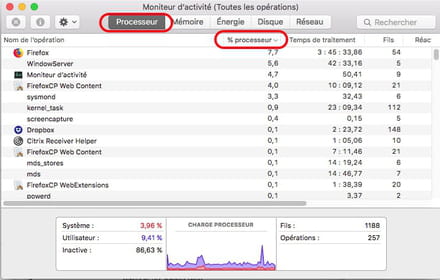
2- Moniteur d'activité - Onglet Mémoire : pense à cliquer sur le titre "Mémoire" afin que le process le plus gourmand en mémoire (le plus grand chiffre exprimé en Mo) apparaisse en tête de liste
exemple dans mon cas c'est "kernel_task" qui arrive en tête:
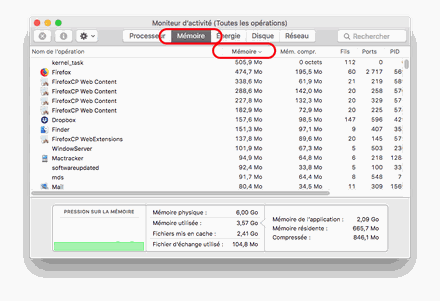
Au cas où, voici une aide sur:
- Comment faire une capture d'écran
- Comment partager une capture d'écran ou une photo
Note1: Sélectionner la partie intéressante et pas l'écran entier sinon l'image sera trop grande et les textes seront illisibles.
Note2: La capture d'écran doit être au format PNG afin que l'on puisse cliquer dessus pour zoomer dessus: voir explications dans la partie "Images cliquables" du second lien donné ci-dessus.
Ritchi
Il faudrait indiquer la version de MacOS X installée sur ton MacBook Pro 2010.
Si tu as la dernière version autorisée par Apple pour ce modèle de Mac, à savoir MacOS 10.13 High Sierra, alors sache tout de suite que 4Go de RAM sont très très insuffisants. Il te faudra donc passer à 8Go en achetant deux barrettes de 4Go chacune et de type "204-pin PC3-8500 (1066 MHz) DDR3 SO-DIMM" (exemple de prix ici).
Sinon, côté "Moniteur d'activité", quand ton Mac est ralenti, saurais-tu faire les deux captures d'écran suivantes:
1- Moniteur d'activité - Onglet Processeur : pense à cliquer sur le titre "% processeur" afin que le process le plus gourmand (le plus fort pourcentage) apparaisse en tête de liste
exemple dans mon cas, c'est Firefox qui arrive en tête:
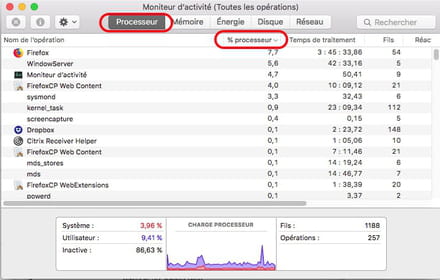
2- Moniteur d'activité - Onglet Mémoire : pense à cliquer sur le titre "Mémoire" afin que le process le plus gourmand en mémoire (le plus grand chiffre exprimé en Mo) apparaisse en tête de liste
exemple dans mon cas c'est "kernel_task" qui arrive en tête:
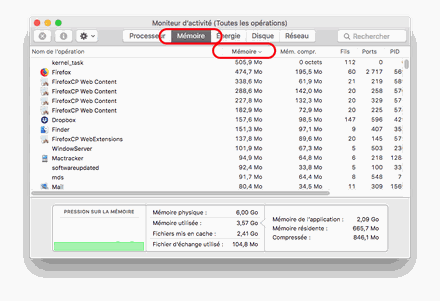
Au cas où, voici une aide sur:
- Comment faire une capture d'écran
- Comment partager une capture d'écran ou une photo
Note1: Sélectionner la partie intéressante et pas l'écran entier sinon l'image sera trop grande et les textes seront illisibles.
Note2: La capture d'écran doit être au format PNG afin que l'on puisse cliquer dessus pour zoomer dessus: voir explications dans la partie "Images cliquables" du second lien donné ci-dessus.
Ritchi

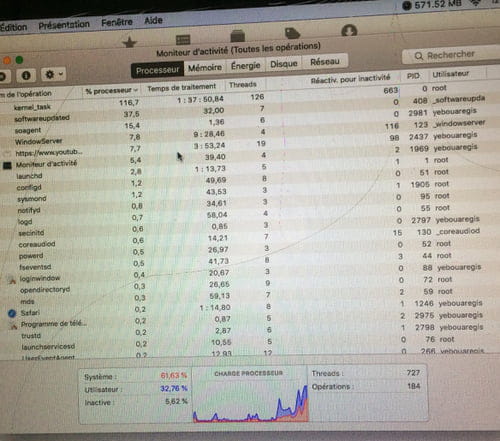
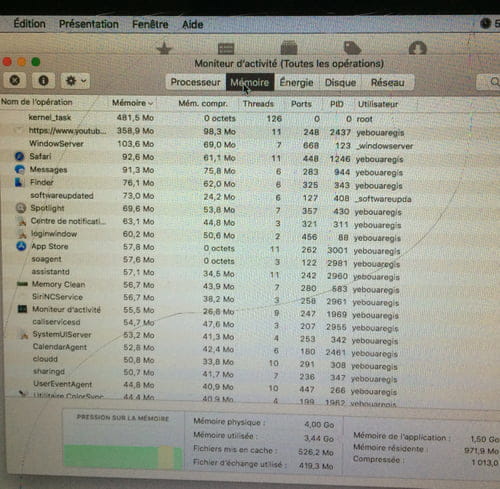

merci beaucoup frère